Publicité
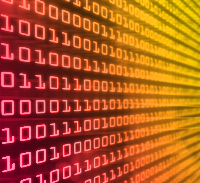 Il existe plusieurs domaines critiques des données système qui peuvent provoquer de graves problèmes informatiques lorsqu'ils sont corrompus. Dans de tels cas, il est important d'avoir une sauvegarde de ces fichiers ou un moyen de revenir à un état antérieur du système.
Il existe plusieurs domaines critiques des données système qui peuvent provoquer de graves problèmes informatiques lorsqu'ils sont corrompus. Dans de tels cas, il est important d'avoir une sauvegarde de ces fichiers ou un moyen de revenir à un état antérieur du système.
Le registre est la partie centrale des données système et la plus susceptible de causer des problèmes. Il contient toutes les informations sur les logiciels installés, les pilotes, les plugins, les mises à jour, etc. Après d'innombrables modifications dues à l'ajout, la modification ou la suppression de logiciels, des erreurs et des entrées incorrectes s'accumulent dans le registre. Cela peut rendre votre ordinateur lent ou même instable.
Voici 3 façons de sauvegarder le registre, deux d'entre elles avec d'autres données système critiques.
1. Exporter des clés de registre spécifiques
Si vous souhaitez apporter des modifications à une clé de registre spécifique, vous pouvez exporter ou restaurer cette clé de manière sélective.
Sauvegarde
Cliquez sur > Démarrer> Exécuter, tapez > regedit et cliquez > OK. L'éditeur de registre s'ouvre.
Sélectionnez la clé que vous souhaitez sauvegarder, faites un clic droit pour ouvrir le menu et cliquez sur > Exporter.
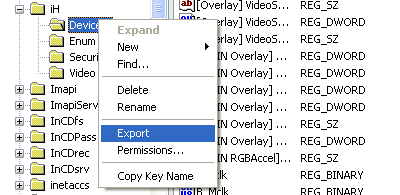
Entrez un nom pour le fichier REG et enregistrez-le dans un emplacement sûr.
De la même manière, vous pouvez exporter une branche de registre entière ou le registre dans son ensemble.
Restaurer
Pour restaurer, il vous suffit de double-cliquer sur le fichier REG sauvegardé et il mettra automatiquement à jour le registre avec son contenu.
2. Sauvegarde de l'état du système
Windows XP Pro et les autres versions de Windows basées sur NT ont une fonction de sauvegarde interne, qui peut être utilisée pour sauvegarder les données système essentielles, y compris le fichier de démarrage, la base de données d'enregistrement de classe COM + et le enregistrement.
Sauvegarde
Aller à > Démarrer> Tous les programmes> Accessoires> Outils système> Option de sauvegarde.
L'assistant de sauvegarde ou de restauration s'ouvre. Cliquez et basculez vers > Mode avancé et ouvrez le > Sauvegarde languette.
Sélectionnez les fichiers que vous souhaitez sauvegarder, dans ce cas > État du système, qui se trouve sous > Mon ordinateur.
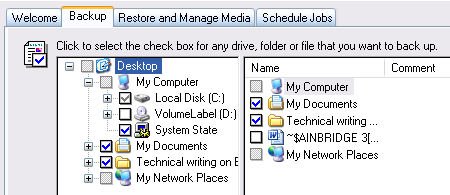
Assurez-vous qu'un chemin est affiché sous > Support de sauvegarde ou nom de fichier. Si ce n'est pas le cas, cliquez sur > Parcourir… Et sélectionnez une destination. Vous pouvez également modifier le nom du fichier de sauvegarde. Puis clique > Démarrer la sauvegarde.
Une fenêtre résumant les données de sauvegarde s'ouvrira. Modifiez la description de la sauvegarde et définissez éventuellement d'autres paramètres. Puis clique > Démarrer une fois de plus. Cette sauvegarde peut prendre jusqu'à 5 minutes.
Restaurer
Pour restaurer une sauvegarde de l'état du système, ouvrez l'assistant de sauvegarde ou de restauration en mode avancé comme décrit ci-dessus.
Passer au > Restaurer et gérer les médias languette. Vos sauvegardes précédentes doivent être répertoriées. Sélectionnez celui que vous souhaitez restaurer et cliquez sur > Restaurer la sauvegarde.

3. Point de restauration du système
Lorsque vous définissez un point de restauration système, plusieurs fichiers sont enregistrés, y compris des fichiers dans le fichier Windows Dossier de protection (Dllcache), le profil utilisateur local, les bases de données COM + et WMI, la métabase IIS, tous les fichiers qui sont surveillé en raison de leur extension de fichier et du registre.
Avec un point de restauration système, vous pouvez revenir à un état système précédent. Cela peut être utile si des modifications du registre, de nouveaux pilotes ou des installations de programme ont causé des dommages. Vos documents personnels, tels que les signets du navigateur, les e-mails ou les photos ne sont pas affectés.
Sauvegarde
Pour créer un point de restauration système manuellement, cliquez sur > Démarrer> Exécuter, tapez >% SystemRoot% \ System32 \ restore \ rstrui.exe et cliquez D'accord pour lancer l'outil.
Sur la page d'accueil, sélectionnez > Créer un point de restauration et cliquez > Suivant. Sur la page suivante, entrez un nom pour ce point de restauration et cliquez sur > Créer.
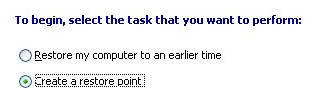
Stefan récemment revu Créer un point de restauration système Windows en 1 clic à l'aide de SCRP Lire la suite un outil appelé Point de restauration en un seul clic, ce qui accélère considérablement ce processus.
Restaurer
Pour restaurer les paramètres précédents de l'ordinateur et un ancien registre, vous ouvrez la page d'accueil de restauration du système comme décrit ci-dessus, sélectionnez > Restaurer mon ordinateur à une date antérieure et cliquez > Suivant.
Sur la page suivante, sélectionnez un point de restauration système récent dans le calendrier et cliquez sur > Suivant.
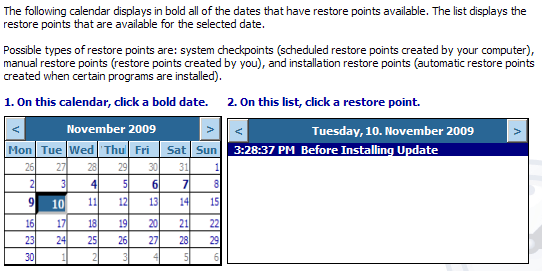
le Confirmer la sélection du point de restauration La page affiche le point de restauration que vous avez choisi. Cliquez sur > Suivant continuer. Votre ordinateur va maintenant commencer à restaurer la configuration précédente de Windows XP et redémarrer.
Si vous rencontrez des problèmes après avoir installé des correctifs ou correctifs de Microsoft, vous voudrez peut-être savoir Comment faire pour restaurer les correctifs et correctifs de Windows Comment faire pour restaurer les correctifs et correctifs de Windows Lire la suite sous XP. Heureusement, Sharninder l'a expliqué dans un récent article.
Avez-vous déjà ruiné votre système ou le registre au point où seule une sauvegarde pouvait le sauver?
Crédits image: flaivoloka
Tina écrit sur la technologie grand public depuis plus d'une décennie. Elle est titulaire d'un doctorat en sciences naturelles, d'un diplomate allemand et d'un MSc suédois. Son expérience analytique l'a aidée à exceller en tant que journaliste technologique chez MakeUseOf, où elle gère désormais la recherche et les opérations sur les mots clés.